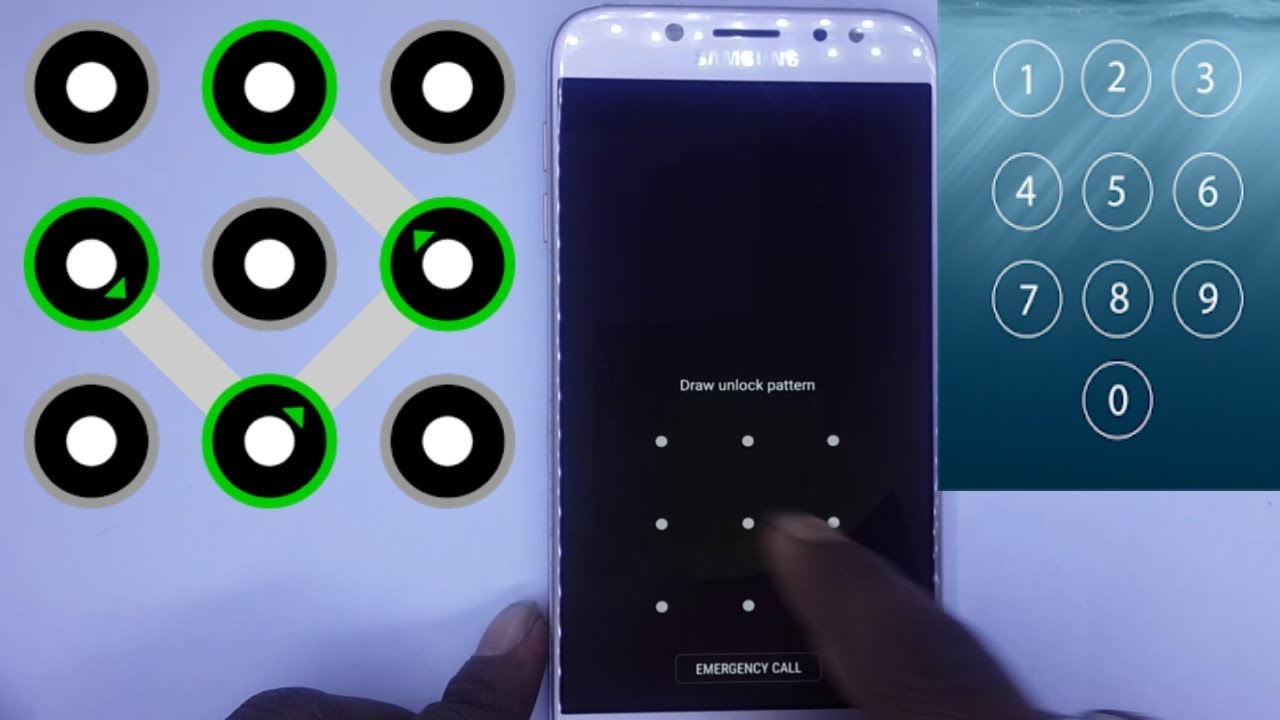
Haben Sie Ihre Samsung-Mustersperre vergessen und können nicht auf Ihr Gerät zugreifen? Möchten Sie die Mustersperre auf dem Samsung-Telefon umgehen ? Wenn ja, dann machen Sie sich keine Sorgen, denn dieser Blog wird Ihnen helfen, die Mustersperre in Ihrem Samsung-Telefon zu entsperren.
Wir sperren unsere Geräte generell, um jeglichen Zugriff Dritter darauf zu verhindern. Dafür verfügen unsere Geräte über mehrere Funktionen wie PIN/Muster/Passwort/Fingerabdruck usw. Meistens vergessen wir jedoch unsere Mustersperre und können nicht darauf zugreifen.
Die Situation kann irritierend sein, aber Sie möchten vielleicht wissen, wie Sie die Mustersperre auf Samsung entsperren können. Lesen Sie einfach diesen Blog und sehen Sie sich alle möglichen Methoden an, um Sperrtelefone zu umgehen.
So entsperren Sie die Mustersperre in Samsung Phone – Effektive Methoden
Jetzt ist es an der Zeit, die besten und effektivsten Methoden zur Umgehung der Samsung-Mustersperre auf manuelle und automatische Weise durchzugehen.
Methode 1: Samsung-Telefon mit vergessenem Muster mit Google-Konto entsperren
Der allererste Schritt, den Sie unternehmen können, um das Samsung-Gerät zu entsperren, ist die Verwendung Ihres Google-Kontos. Dies ist die einfachste und einfachste Möglichkeit, das Problem zu beheben. Alle Android-Geräte sind mit einem Google-Konto verbunden, um vergessene Passwörter zurückzusetzen.
Dies ist jedoch eine riskante Methode, da alle Ihre Daten von Ihrem Gerät gelöscht werden. Wenn Sie kein Problem damit haben, Ihr Gerät zurückzusetzen, können Sie diese Lösung durchgehen. Um diese Methode anzuwenden, müssen Sie sich an Ihr Google-Konto und Ihr Passwort erinnern. Wenn Sie Ihr Google-Passwort vergessen, stellen Sie es zuerst wieder her und wenden Sie danach diese Methode an.
Befolgen Sie diese Schritte, um die Mustersperre in Samsung mit einem Google-Konto zu entsperren:
- Tippen Sie zunächst auf dem Sperrbildschirm des Geräts auf den Link “Passwort vergessen” und geben Sie so viele falsche Passwörter ein, um den Link zu erhalten
- Wählen Sie danach Ihr Google Mail -Konto aus, um das Muster zurückzusetzen, und geben Sie Ihre primäre Konto-ID und Ihr Passwort ein
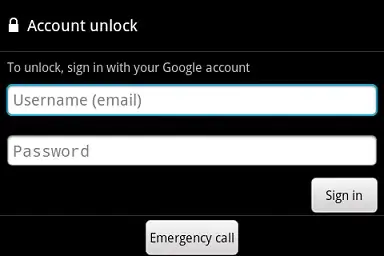
- Jetzt sendet Google Ihnen einen Reset-Code in Ihr E-Mail-Konto, um die Mustersperre Ihres Geräts zurückzusetzen, oder Sie können das Muster dort selbst zurücksetzen. Machen Sie ein einfaches Muster, an das Sie sich erinnern können.
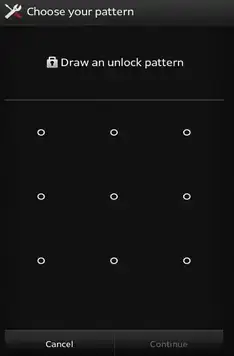
Nachdem Sie das Gerät entsperrt haben, empfehlen wir Ihnen, einen Backup-Pin für zukünftige Referenzen festzulegen, und dies kann über die Einstellungen erfolgen.
Methode 2: Gehen Sie auf Samsung zur Funktion “Find My Mobile”.
Alle Samsung-Telefone bieten die Find My Mobile -Funktion. Wenn Sie sich also nicht an Ihr Passwort erinnern, versuchen Sie es sofort mit Find My Mobile. Denken Sie daran, dass diese Methode für Ihre Samsung-Geräte wie Samsung Galaxy S22/S21/S20/S9/S8 usw. funktioniert.
Die folgenden Schritte helfen Ihnen dabei:
- Melden Sie sich zunächst bei Ihrem Samsung-Konto an
- Tippen Sie dann auf die Option Meinen Bildschirm sperren
- Geben Sie hier eine neue PIN ein
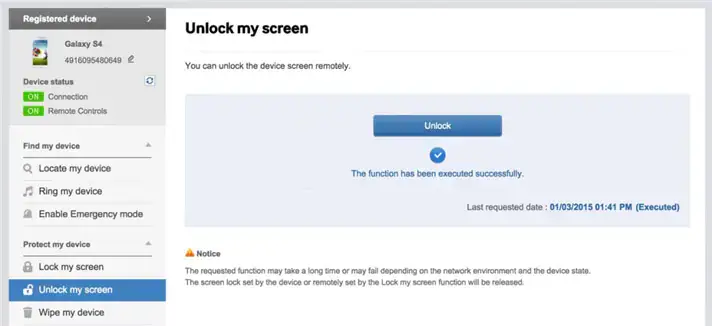
- Tippen Sie dann unten auf die Option Sperren
- Nach einer Weile wird Ihr Sperrbildschirm-Passwort in eine PIN umgewandelt und Sie können Ihr Telefon entsperren.
Methode 3: Umgehen Sie die Samsung-Mustersperre über den Android-Geräte-Manager
Eine andere Möglichkeit, die Mustersperre zu umgehen, ist die Verwendung des Android-Geräte-Managers. Um diese Funktion zu verwenden, müssen Sie sicherstellen, dass diese Funktion aktiviert ist auf Ihrem Gerät.
Befolgen Sie die folgenden Schritte:
- Öffnen Sie zunächst einen Browser und besuchen Sie ihre Website. Melden Sie sich dann über Ihr Google-Konto an, das auf Ihrem Samsung-Gerät eingerichtet ist
- Wählen Sie nun das Gerät aus, das Sie entsperren möchten
- Klicken Sie danach auf die Option Löschen, um das Muster zu löschen. Dadurch werden alle Ihre Inhalte mit Mustersperre gelöscht
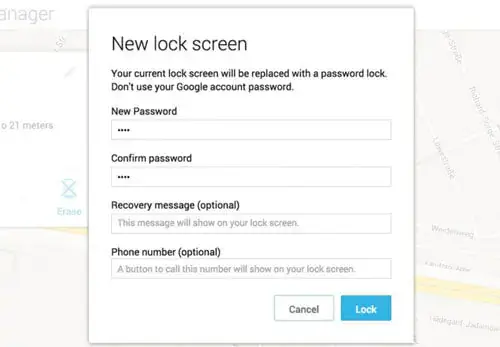
Methode 4: Entsperren mit “Pattern Password Disable” und benutzerdefinierter Wiederherstellung (SD-Karte erforderlich)
Eine andere Methode zum Entsperren der Mustersperre auf Samsung-Geräten besteht darin, eine benutzerdefinierte Wiederherstellungsdatei zu installieren, und Sie benötigen eine SD-Karte. Eine SD-Karte wird benötigt , um ZIP-Dateien auf das Gerät zu übertragen.
Denken Sie daran : Diese Methode hilft beim Verschieben von Dateien, wenn Ihr Gerät gesperrt ist. Gleichzeitig müssen Sie auch Kenntnisse über das Rooten und die benutzerdefinierte Wiederherstellung haben.
Hier sind die folgenden Schritte:
- die ZIP-Datei “Pattern Password Disable” auf Ihren PC herunter und navigieren Sie zur SD-Karte Ihres Geräts
- Legen Sie nun die SD-Karte in Ihr Samsung-Telefon ein
- Starten Sie als Nächstes Ihr Telefon im Wiederherstellungsmodus neu
- Flashen Sie danach die Datei auf Ihrer SD-Karte und starten Sie Ihr Gerät neu
- Endlich bootet Ihr Gerät ohne Sperrbildschirm. Wenn Sie ein Passwort haben, geben Sie es einfach ein und das Gerät wird entsperrt
Methode 5: Mustersperre durch Google-Konto aufheben (Android 4.4 und niedriger)
Diese Methode funktioniert nur, wenn auf Ihrem Samsung-Gerät die Android-Version 4.4 und früher ausgeführt wird. Wenn Sie sechsmal hintereinander ein falsches Muster zeichnen, erscheint eine Meldung mit der Meldung “Sie haben Ihr Entsperrmuster fünfmal falsch gezeichnet. Versuchen Sie es nach 30 Sekunden”. Zu diesem Zeitpunkt können Sie Ihr Samsung-Gerät mit Ihrem Google-Konto entsperren.
So können Sie das tun:
- Zeichnen Sie zuerst fünfmal hintereinander ein falsches Muster und klicken Sie dann auf die Option Muster vergessen
- Nächstes Google-Kontodetails eingeben und klicken Sie auf Weiter. Geben Sie dann Ihr Gmail- Konto gefolgt vom Passwort ein. Klicken Sie danach auf die Option Anmelden
- Setzen Sie nun die Mustersperre zurück und legen Sie dann eine neue Mustersperre fest, um Ihr Gerät unter Einstellungen zum Entsperren des Bildschirms zu umgehen
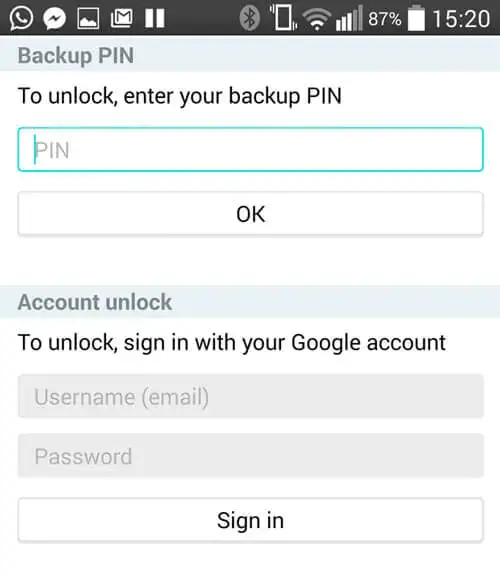
Methode 6: Umgehen Sie das Muster des Samsung-Sperrbildschirms mithilfe der Backup-PIN
Wenn Sie beim Einrichten Ihrer Mustersperre eine Backup -PIN erstellt haben, können Sie Ihr Telefon ganz einfach entsperren.
Hier sind die Schritte zum Entsperren Ihres Geräts mit einer Sicherungs-PIN:
- Zeichnen Sie zunächst mehrmals das falsche Muster auf Ihrem Samsung-Gerät, bis Sie nach 30 Sekunden die Meldung erhalten, es erneut zu versuchen.
- Tippen Sie jetzt auf Sicherungs-PIN > geben Sie Ihre PIN ein > drücken Sie OK und Ihr früheres Muster wird entfernt
- Schließlich können Sie eine neue Mustersperre oder einen Passcode über die Einstellungen zum Entsperren des Bildschirms zurücksetzen
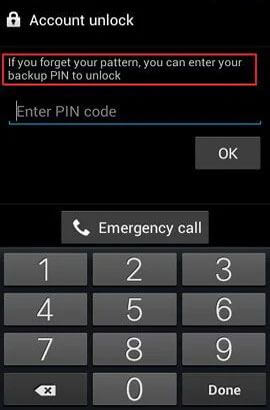
Methode 7: Umgehen Sie die Samsung-Mustersperre mit ADB
Eine andere Möglichkeit, Mustersperren auf Samsung-Geräten zu entfernen, ist die Verwendung von ADB.
Versuchen Sie dies, indem Sie die folgenden Schritte ausführen:
- Verbinden Sie zunächst Ihr Gerät mit einem PC
- Öffnen Sie als Nächstes eine Eingabeaufforderung im ADB-Verzeichnis. Geben Sie dann diesen Befehl ein: adb shell rm /data/system/gesture.key und drücken Sie die Eingabetaste
- Starten Sie jetzt Ihr Gerät neu und das Kennwort für den Sperrbildschirm verschwindet.
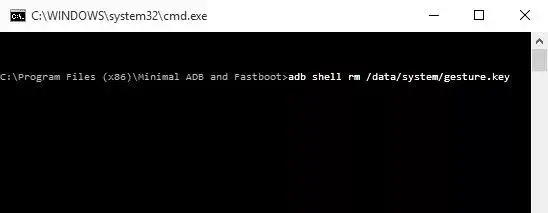
Methode 8: Verwenden Sie die Smart Lock -Funktion, um das Samsung-Bildschirmsperrmuster zu entfernen
Ihr Gerät kann auch über die Smart Lock-Funktion entsperrt werden. Stellen Sie Ihre Smart Lock-Funktion auf Ihrem Samsung-Telefon wie folgt ein:
- Öffnen Sie zunächst die Einstellungen
- Klicken Sie dann auf den Sperrbildschirm
- Tippen Sie nun auf Smart Lock
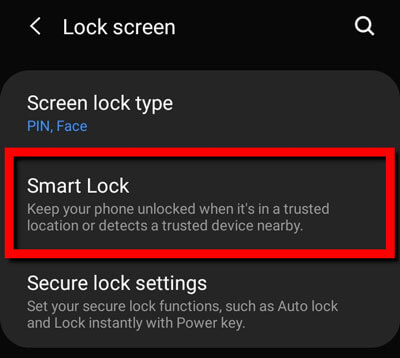
Smart Lock unterstützt drei Arten von Methoden: vertrauenswürdig Geräte, vertrauenswürdige Orte und Trageerkennung.
Wenn Ihr Gerät bereits über die Smart Lock-Funktion verfügt, gehen Sie wie folgt vor:
Angenommen, Sie haben ein Zuhause als Ihren vertrauenswürdigen Ort eingerichtet. Wenn Sie jetzt mit Ihrem Gerät nach Hause kommen, erkennt es automatisch Ihren Standort und entsperrt sich selbst. Denken Sie jedoch daran, dass Sie das Gerät mit Ihrem Passwort oder Muster oder Ihrer PIN entsperren müssen, wenn Sie das Gerät stundenlang nicht mehr verwenden.
Methode 9: Starten Sie Ihr Gerät im abgesicherten Modus
Verwenden Sie eine Sperrbildschirm-App eines Drittanbieters? Wenn ja, kann dies leicht entfernt werden, indem Sie Ihr Gerät in den abgesicherten Modus versetzen.
Hier sind die Schritte, um auf Ihrem Gerät in den abgesicherten Modus zu wechseln:
- von Ihrem Sperrbildschirm aus zum Power -Menü und drücken Sie dann lange auf Power Off
- Jetzt werden Sie aufgefordert, in den abgesicherten Modus zu booten. Klicken Sie einfach auf OK

- Nach Abschluss des Vorgangs wird der Sperrbildschirm vorübergehend deaktiviert und über eine Drittanbieter-App aktiviert
- Deinstallieren Sie jetzt den Sperrbildschirm des Drittanbieters und setzen Sie Ihre Daten zurück
- Starten Sie als Nächstes Ihr Samsung-Gerät neu und verlassen Sie den abgesicherten Modus
- Schließlich ist Ihre Sperrbildschirm-App jetzt abgerissen
Methode 10: Umgehen Sie die Mustersperre auf Samsung mithilfe des Zurücksetzens auf die Werkseinstellungen
Haben Sie auch das Passwort für Ihr Gmail-Konto vergessen ? Dann bleibt Ihnen als letzte Option das Zurücksetzen auf die Werkseinstellungen, um Ihr Samsung-Telefonmuster zu entsperren. Obwohl diese Methode zuletzt vorgeschlagen wird, werden alle Daten von Ihrem Telefon gelöscht.
Sie können diese Methode vermeiden, um Datenverlust zu vermeiden, aber da Sie keine anderen Optionen haben, hilft Ihnen nur ein Zurücksetzen auf die Werkseinstellungen, das Gerätemuster zu entsperren.
Hier sind die Schritte zum Zurücksetzen auf die Werkseinstellungen:
- Versetzen Sie Ihr Samsung-Smartphone in den Wiederherstellungsmodus und drücken Sie lange die Home – Taste, gefolgt von der Ein- / Aus- Taste und der Lauter – Taste
- Drücken Sie danach die Lauter- und Leiser -Tasten oder verwenden Sie die Home-Taste, um “Daten löschen/Zurücksetzen auf Werkseinstellungen” auszuwählen.

- Nachdem Sie alle Daten von Ihrem Telefon gelöscht haben, wird Ihr Gerät neu gestartet. Sie können Ihr Gerät jetzt ganz einfach ohne Sperre verwenden.
Methode 11: So entsperren Sie die Mustersperre in Samsung, ohne Daten zu verlieren (empfohlen)
Suchen Sie immer noch nach einfachen Möglichkeiten, die Mustersperre auf Samsung zu umgehen ? Wenn ja, dann ist es besser, sich für ein professionelles Tool wie das Samsung Entsperren Tool zu entscheiden. Dies ist der beste und effektivste Weg, um den Bildschirm mit dem Sperrmuster von Samsung ohne Datenverlust zu umgehen. Es entfernt alle Arten von Sperrfunktionen wie PIN, Passwort, Muster, Fingerabdruck usw.
Das Tool ist einfach zu bedienen und erfordert keine technischen Kenntnisse, um es zu bedienen. Es unterstützt alle Arten von Android-Handys wie OnePlus, Nokia, Huawei, LG, Sony, Lenovo, HTC, Xiaomi, Samsung Galaxy S22 Ultra/S22+/S22/S21/S21+/S21 Ultra/S20/S20 Plus. Daher müssen Sie dieses erstaunliche Tool herunterladen und installieren, um die Mustersperre in Samsung problemlos zu entsperren.


Fazit
Datenschutz ist für alle wichtig und das gilt auch für die Verwendung unserer Geräte. Wir sperren unsere Geräte immer, damit keine andere Person ohne Erlaubnis darauf zugreifen kann. Aber nicht selten haben Benutzer das Sperrmuster oder Passwort vergessen und bedauern, zu spät gekommen zu sein. In diesem Blog habe ich verschiedene Möglichkeiten zum Entsperren der Mustersperre auf dem Samsung-Telefon besprochen.
Ich hoffe, ihnen zu folgen hat Ihnen geholfen, das Samsung-Sperrbildschirmmuster zu umgehen. Darüber hinaus können Sie sich auch für professionelle Tools wie das Samsung Entsperren Tool entscheiden.

Kim Keogh is a technical and creative blogger and an SEO Expert. She loves to write blogs and troubleshoot several issues or errors on Android and iPhone. She loves to help others by giving better solutions to deal with data recovery problems and other issues.